机械革命电脑型号怎么看?查看配置的方法是什么?
- 数码百科
- 2025-03-14
- 11
- 更新:2025-02-28 18:23:17
当您在选购电脑时,经常需要查看所选型号的详细配置,以确保它满足您的特定需求。对于知名度不断提升的机械品牌,了解如何查看其电脑型号及其配置是至关重要的。接下来,本篇文章将向您详细展示怎样识别机械电脑的型号以及查看其内部配置的方法。
如何识别机械电脑的型号
机械电脑型号一般可以在电脑外壳上直接找到,部分机型的标识可能位于电脑背面或者底部标签上。型号通常由字母和数字组成,例如“MECHREVOX3-S”中的“X3-S”。您可以在开机启动画面中看到型号信息,或者在系统的“我的电脑”属性页中查看。

操作步骤:
1.查看机身标签:将电脑翻转或打开,查看机身上标注的型号信息。
2.启动画面识别:开机时,注意观察启动画面,通常会显示品牌和型号名称。
3.系统属性查询:
在Windows系统中,按下`Win+X`,然后选择“系统”选项,进入后查看“系统类型”一栏。
对于Mac用户,点击屏幕左上角的苹果菜单,选择“关于本机”来查看型号信息。
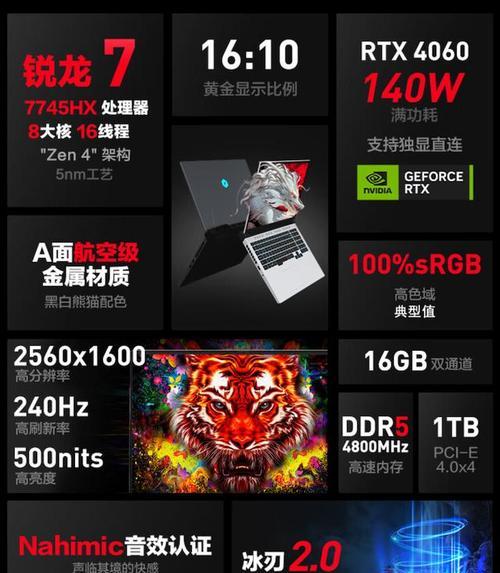
如何查看机械电脑的配置
知道电脑的型号之后,下一步就是详细查看其配置。机械电脑的配置信息包括处理器、内存大小、硬盘类型和容量、显卡类型等重要参数。
1.基本配置查询方法
使用系统自带工具:
在Windows系统中,您可以通过“系统信息”查看大部分配置。可以通过在搜索栏输入`msinfo32`快速进入此工具。
Mac用户,则可以通过“关于本机”中“系统报告”来查看详细配置。
使用第三方软件:
软件如CPUZ和GPUZ能够提供更为详尽的硬件信息。这些软件可以免费下载,并且易于使用,非常适合查看CPU、GPU、内存和主板的详细规格。
2.进阶配置查询
如需查看更深层次的配置信息,可以考虑以下几种方法:
使用命令行工具:
在Windows中,可以使用命令提示符或PowerShell来获取更详细的信息。`wmiccpugetname`可以获取CPU的详细名称。
在Mac上,终端中的“system_profiler”命令可以提供系统和硬件的详细报告。
厂家官方网站或服务支持:
访问机械的官方网站,输入您的电脑型号,通常可以找到相对应的配置信息和驱动程序下载页面。
您也可以通过拨打机械的客户支持电话或在线客服来获取所需要的详细配置信息。

真实案例解析
为了让您更直观地了解以上步骤如何应用,我们来看一个真实案例。假设您购买了一台机械的X6TI-S型号,以下是您应该采取的步骤来检查配置:
1.找到该电脑型号标识。
2.开机,注意启动画面信息。
3.在Windows系统中,点击“开始”->“运行”,输入`msinfo32`进入系统信息界面。
4.若需要更详细的信息,可以下载并运行CPU-Z和GPU-Z,查看处理器和显卡的详细规格。
5.通过访问机械官方网站或联系官方客服确认所有配置信息。
通过细致的步骤,您可以全面了解自己所购买的机械电脑的详细配置。这样不仅可以确保您的电脑满足工作或娱乐需求,还可以在遇到技术问题时提供必要的信息以获得快速有效的帮助。
在阅读了这篇文章后,您现在应该已经充分掌握了如何识别机械电脑型号以及查看其配置的方法。不管是刚接触电脑的新用户还是希望升级硬件的资深玩家,这些技能都将对您极有助益。当您在选择、购买或维护电脑时,能够确保您总是掌握最新、最详尽的信息,做出明智的决策。
尽管在此我们无法详细模拟所有用户与机械电脑交流的场景,但上述内容涵盖了用户在实际操作中可能遇到的信息查询需求,提供了丰富的信息源和实用的建议,旨在帮助用户成为电脑配置方面的内行。我们期待您在阅读完本篇指导性文章后,能够轻松应对各种配置查询情况。如果您对机械电脑查询还有其他疑问,不妨提出,我们随时为您解答。
上一篇:电脑显示器电源如何选择?
下一篇:安卓手机如何调整拍照顺序?











